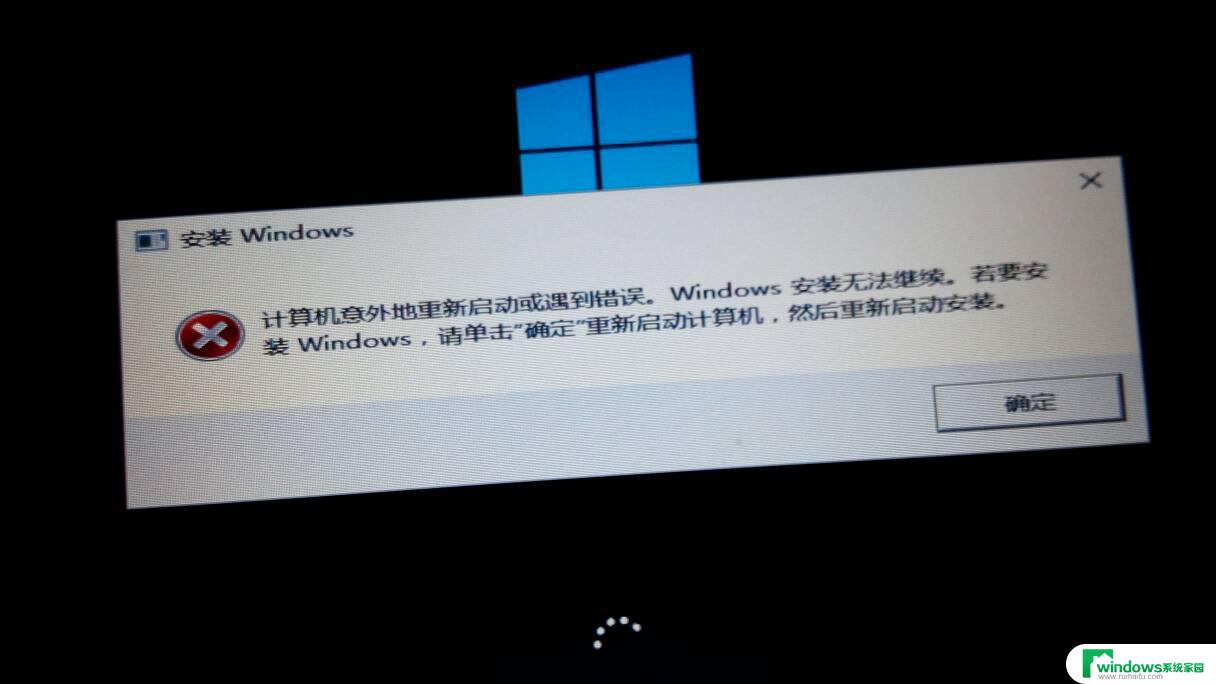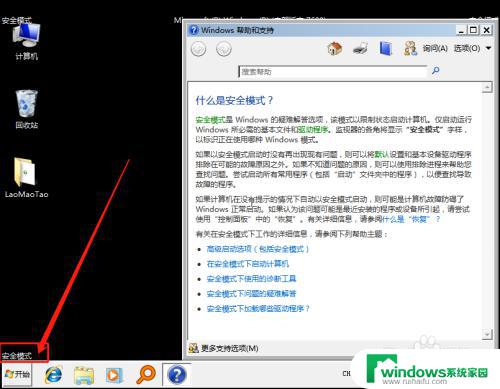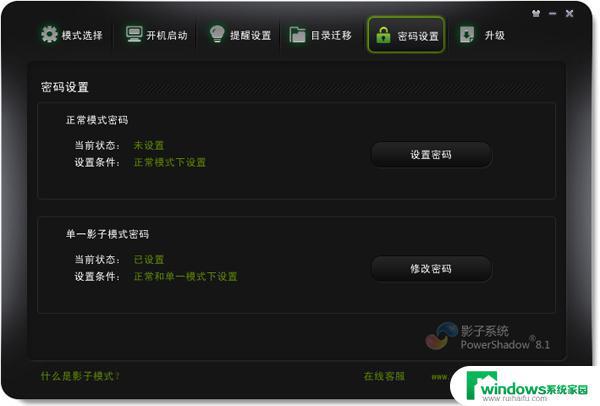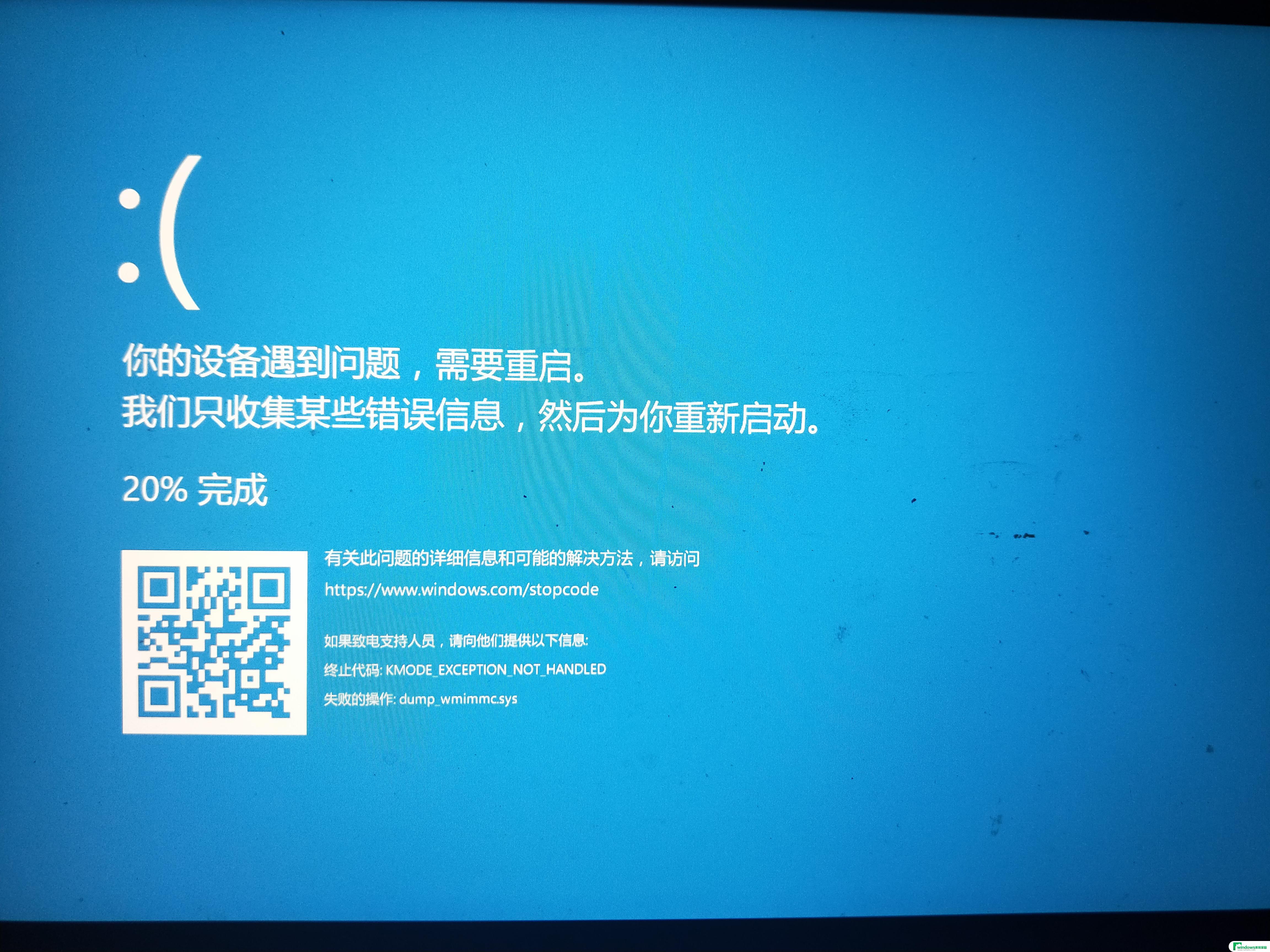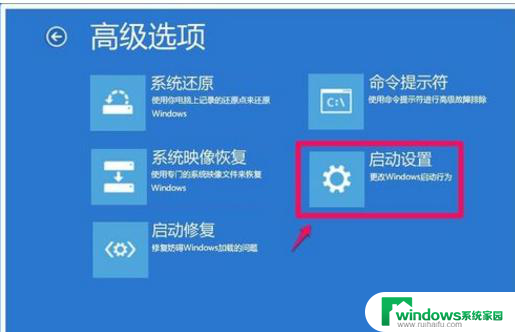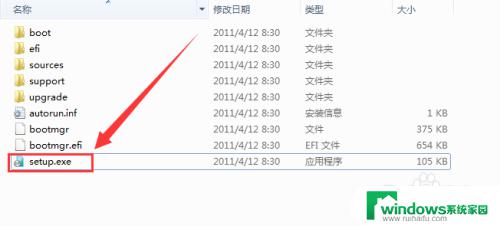win10镜像安装后黑屏了 win10系统开机黑屏无法启动怎么解决
更新时间:2024-05-06 14:46:57作者:jiang
Win10系统安装镜像后出现黑屏问题,让人困扰不已,面对开机黑屏无法启动的困境,我们可以通过一些解决办法来解决这个问题,比如检查硬件连接是否松动、重启电脑进入安全模式等。希望这些方法能够帮助您顺利解决Win10系统黑屏启动问题。
步骤如下:
1、长按电源键关机,再开机,如果还是黑屏,再重复上述操作两次,应该就能出现高级恢复的界面。
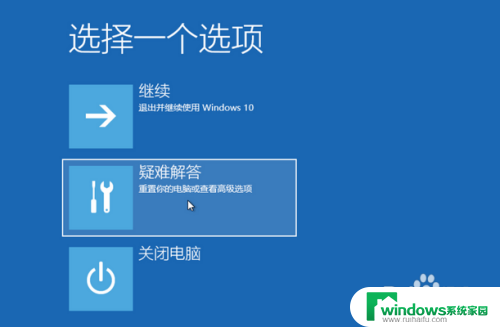
2.点击“疑难解答”。
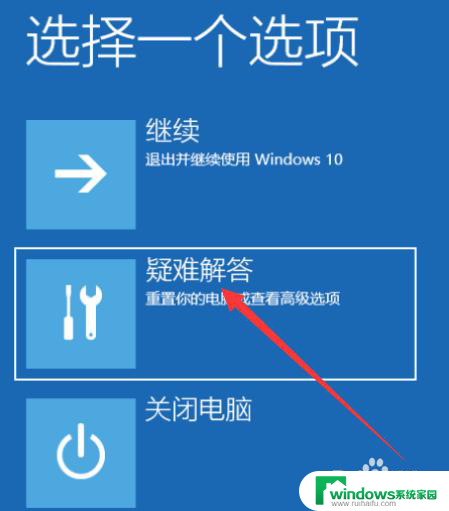
3.接着点击“高级选项”。
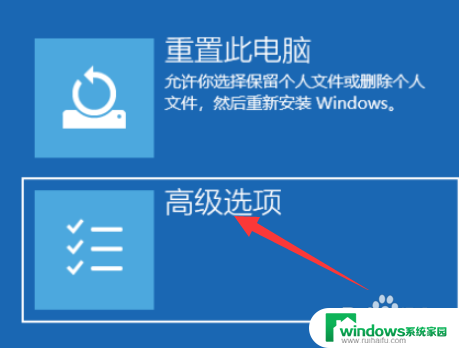
4.再点击“启动设置”。

5.选择启动安全模式。
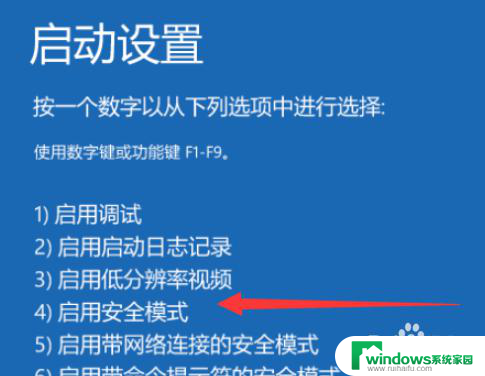
6.进入安全模式后,同时按下“Win+R”打开运行窗口, 输入“msconfig”命令后按回车。
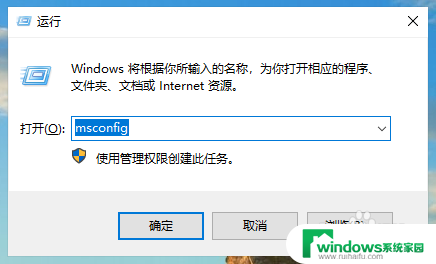
7.在弹出的系统配置窗口中,在“常规”标签页。单击“有选择的启动”,然后单击清除“加载启动项”上面的勾。
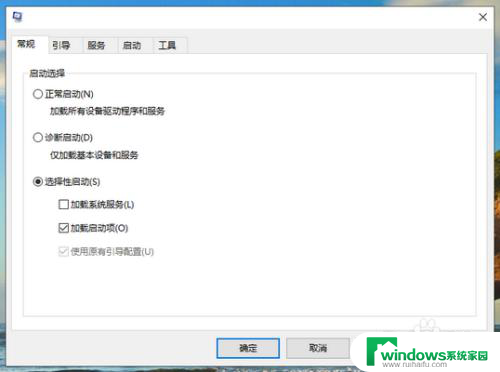
8.切换到“服务”标签页,选择“隐藏所有Microsoft”服务。单击全部禁用,然后点击确定保存刚刚更改的设置。
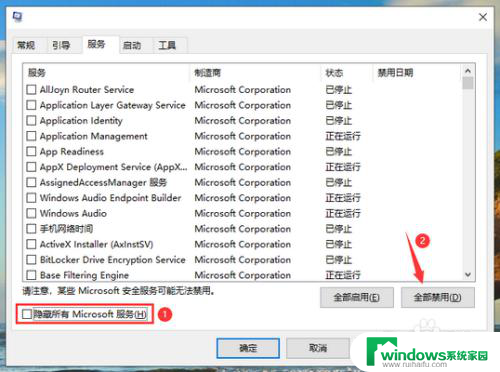
9.最后打开任务管理器,切换到启动项。将启动项全部禁用后,重启电脑,应该就不会遇到黑屏的问题了。
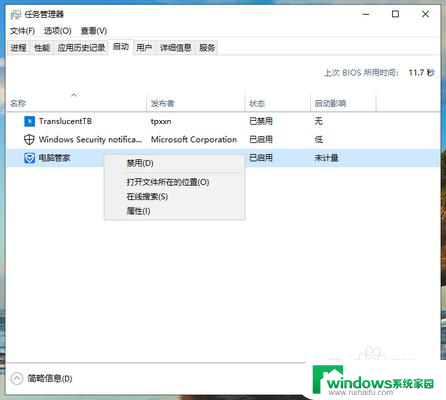
以上就是关于win10镜像安装后黑屏了的全部内容,有出现相同情况的用户可以按照以上方法解决。